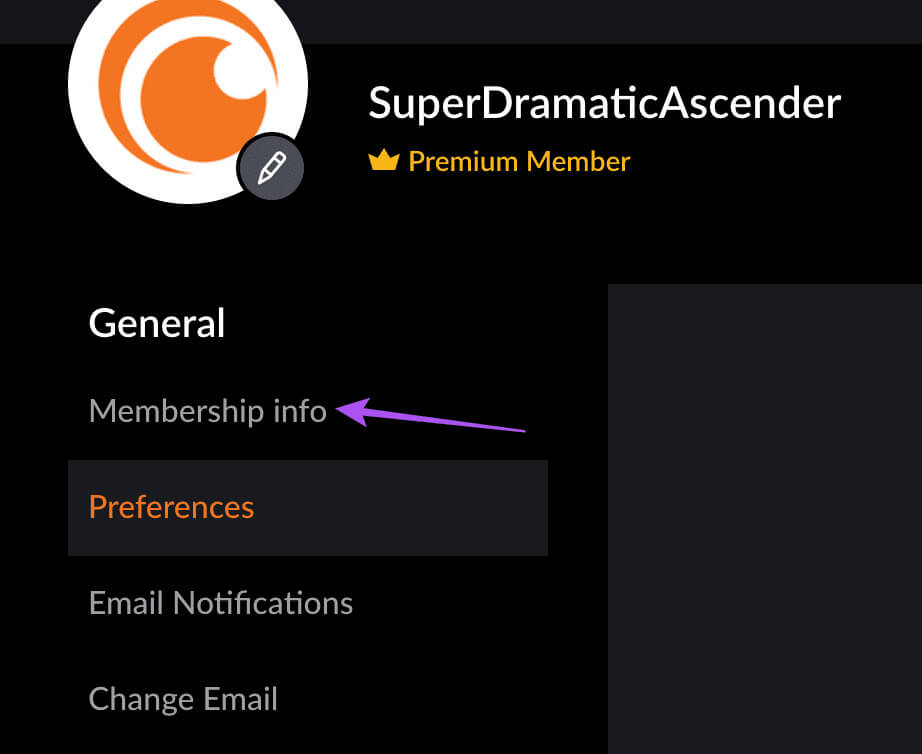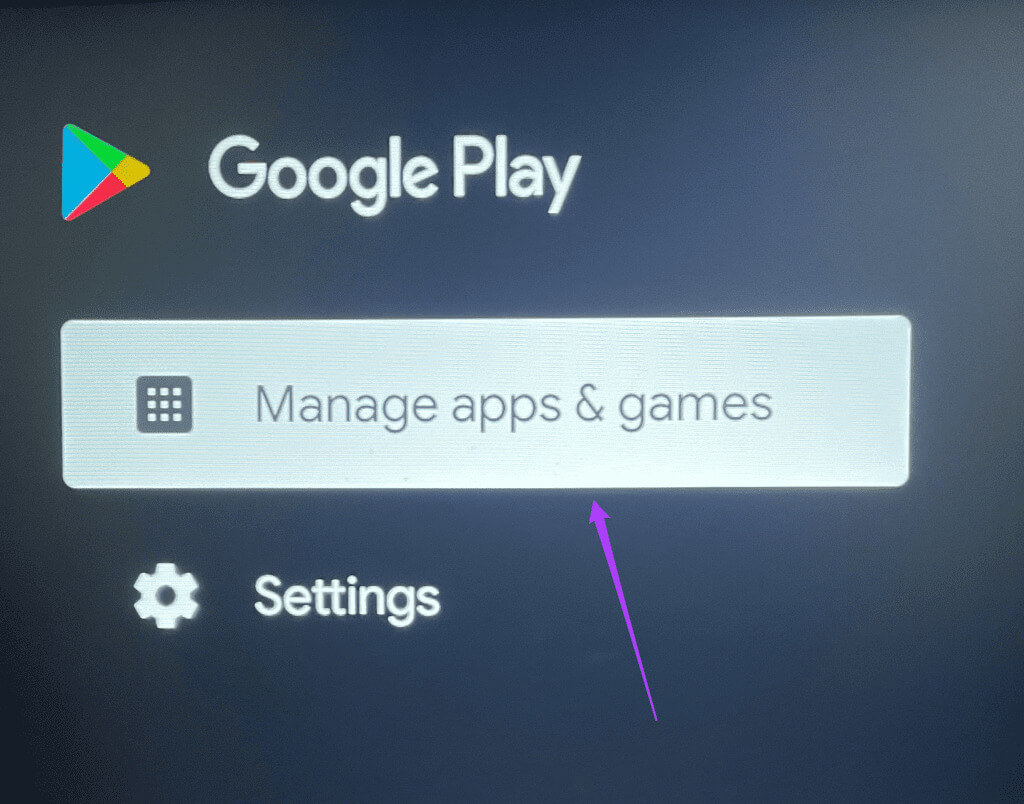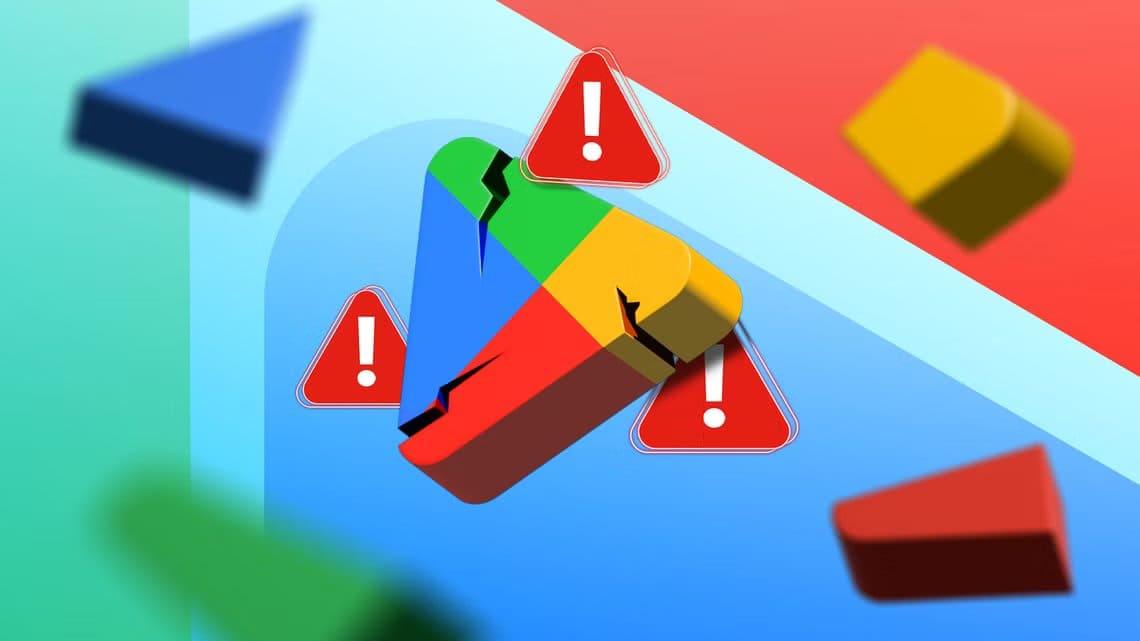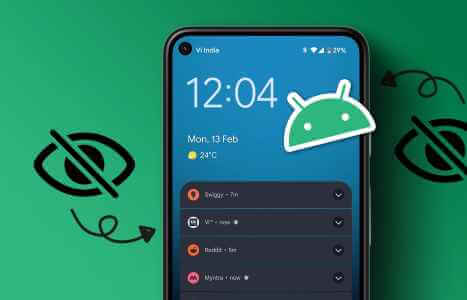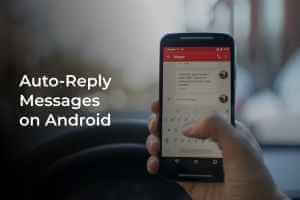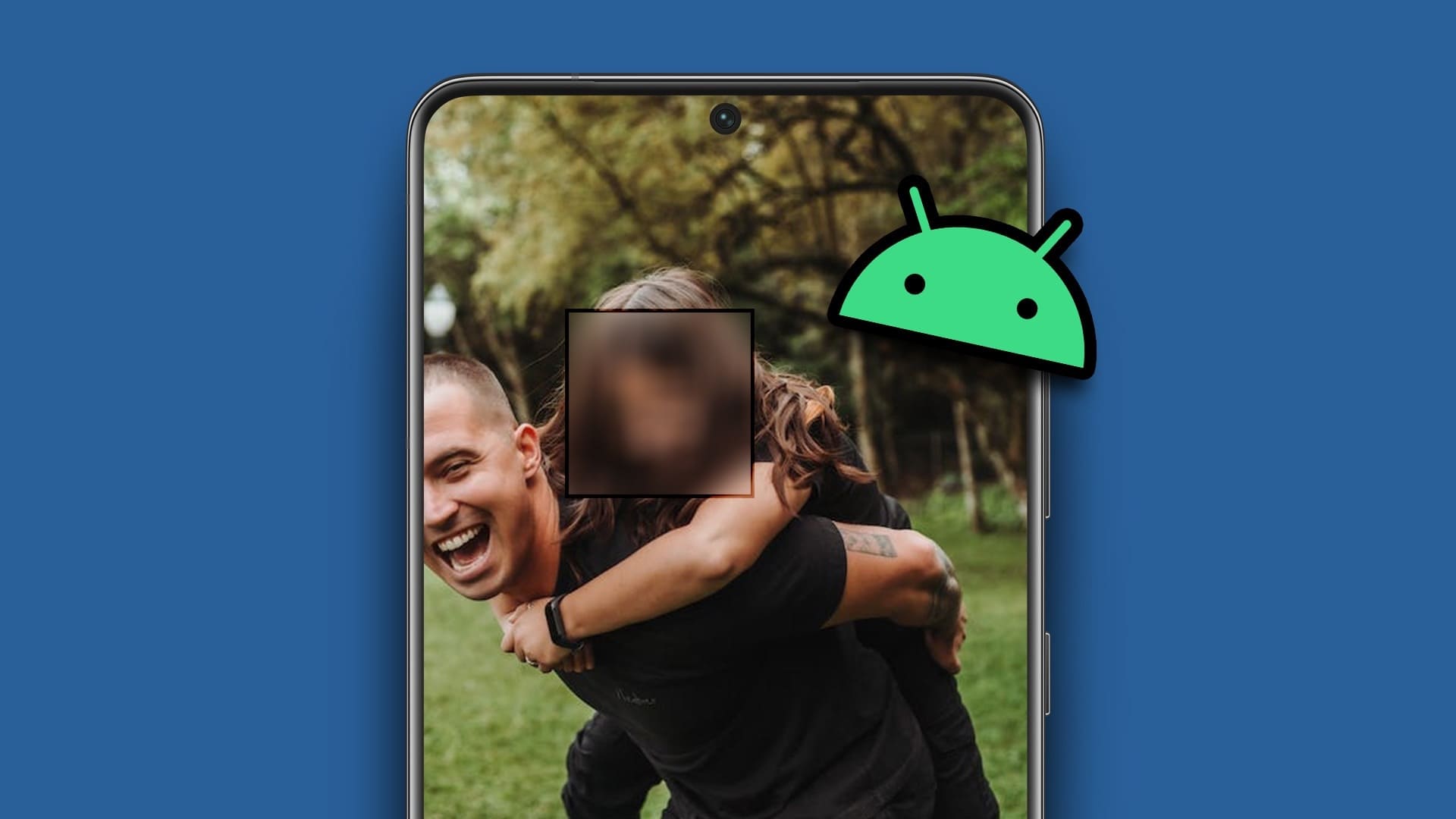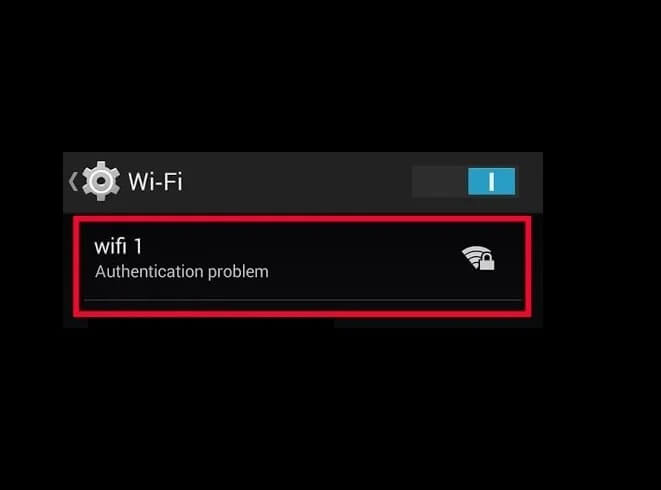Crunchyroll har oppnådd global popularitet på grunn av sin enorme katalog av anime-filmer og TV-serier. Nye titler legges til månedlig, og eksisterende titler oppdateres med nye episoder etter utgivelsen på japansk. Du kan laste ned Crunchyroll-appen på Android TV-en din for å nyte favorittanimeen din på TV-en. Her er de 7 beste løsningene for at Crunchyroll ikke fungerer på Android TV.
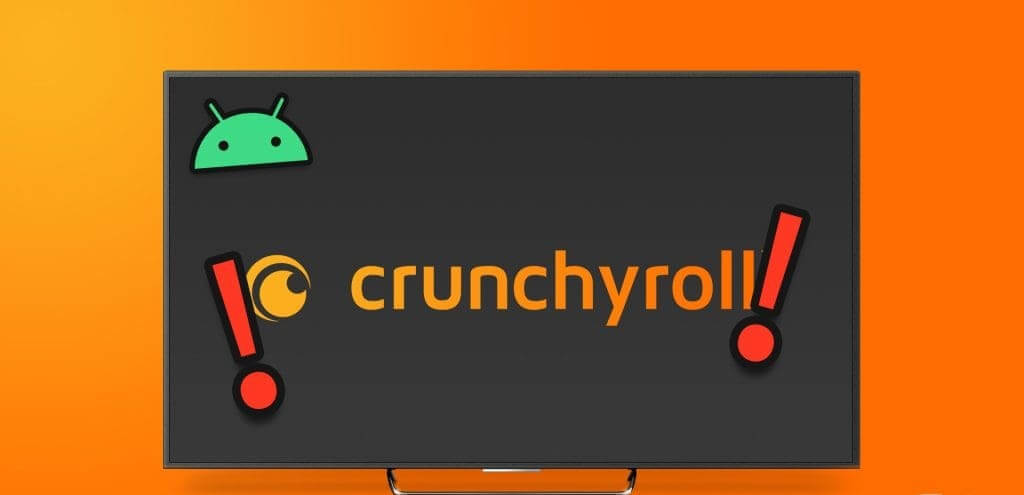
Noen brukere har imidlertid rapportert at Crunchyroll ikke lastes inn på Android TV-en deres. Hvis du ikke kan se anime på appen, deler dette innlegget de beste løsningene for at Crunchyroll ikke fungerer på Android TV-en din.
1. Sjekk Crunchyroll-abonnementet ditt.
Når du støter på problemer med å spille av video på en strømmeplattform, bør du alltid sjekke abonnementsstatusen din. Det er mulig at Crunchyroll-abonnementet ditt for øyeblikket er inaktivt, eller at betalingen din ikke er behandlet. Slik sjekker du det.
Trinn 1: åpen Crunchyroll nettsted I en nettleser på datamaskinen.
Trinn 2: Logg på kontoen din og klikk på ikonet Profil personlig i øvre høyre hjørne.
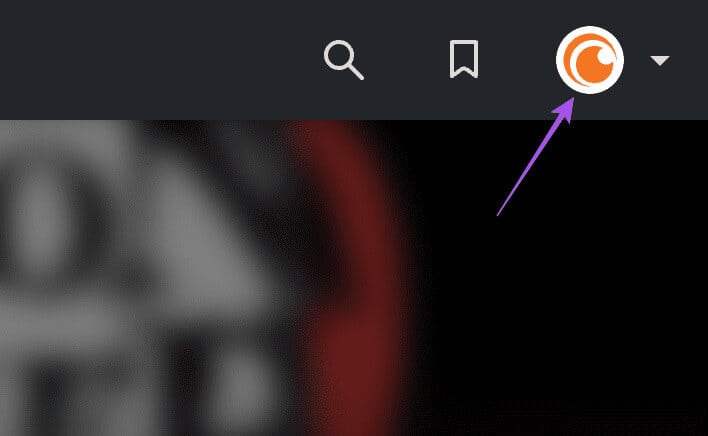
Steg 3: Klikk på Aritmetikk.
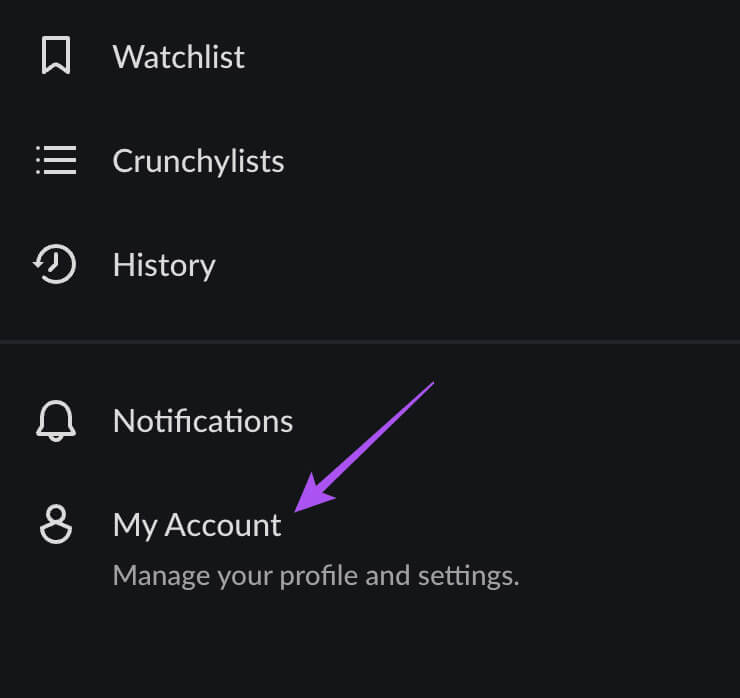
Trinn 4: Trykk på Medlemsinformasjon fra venstremenyen.
Du kan sjekke medlemsstatusen din med Crunchyroll. Hvis du vil endre betalingsinformasjonen din, klikker du på «Betalingsmåter» nederst i venstre hjørne.
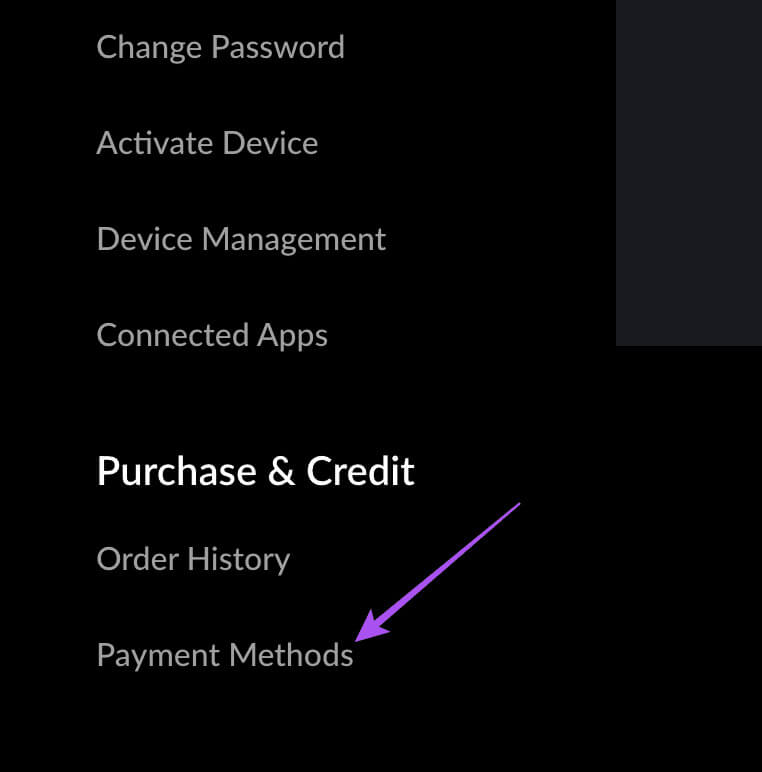
2. Sjekk internetthastigheten
Etter at du har bekreftet abonnementsdetaljene dine, sjekk internetthastigheten din hvis du fortsatt ikke kan koble til Crunchyroll. Hvis du har en dual-band-ruter, kobler du Android TV-en din til 5 GHz-båndet. Du kan også se innlegget vårt hvis Android TV kobler ikke til Wi-Fi.
3. Sjekk enhetsgrensen
Avhengig av abonnementsnivået ditt, vil Crunchyroll sette en enhetsgrense for strømming av innhold på plattformen. Hvis du har et gratis- eller fanabonnement, kan du bare bruke Crunchyroll på én enhet om gangen. For Mega Fan-nivået kan du strømme på fire enheter samtidig. For Ultimate Fan-nivået kan du strømme på opptil seks enheter. Derfor bør du sjekke om du har overskredet enhetsgrensen basert på abonnementsnivået ditt hvis Crunchyroll ikke fungerer på Android TV-en din.
4. Avslutt programmet og start Crunchyroll på nytt.
En enkel og effektiv løsning er å stoppe og starte Crunchyroll-appen på Android TV-en din på nytt. Dette vil gi appen en ny start.
Trinn 1: Gå til applikasjoner På startskjermen til Android TV-en din.
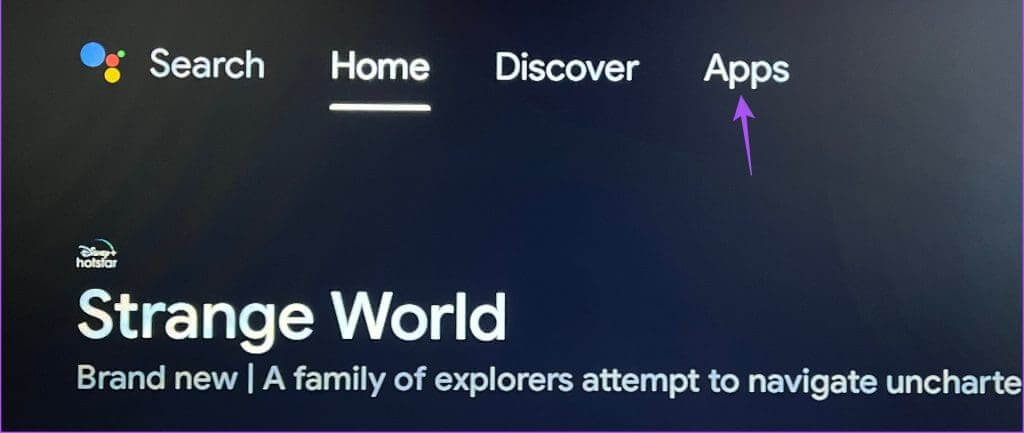
Steg 3: Rull nedover høyremenyen og velg Tving avslutning.
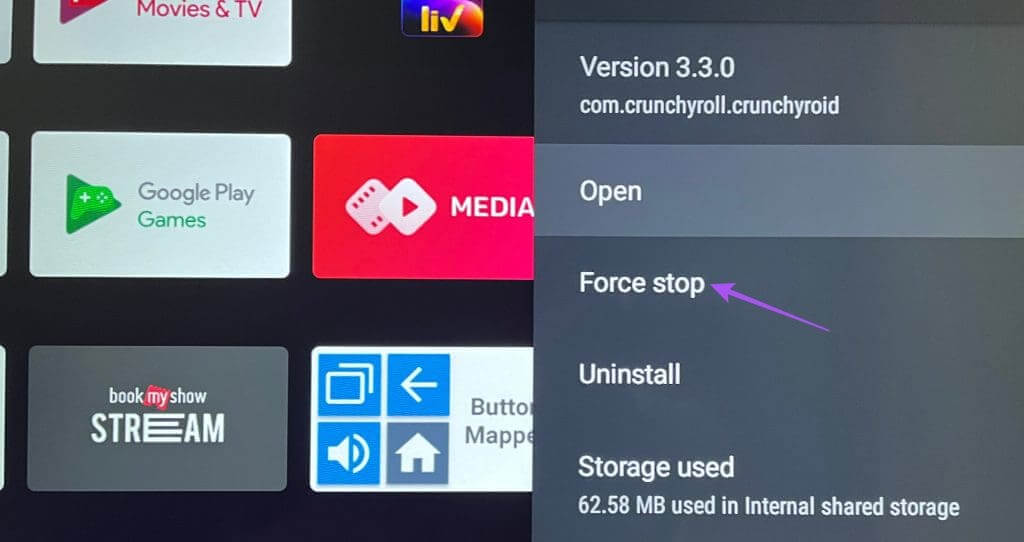
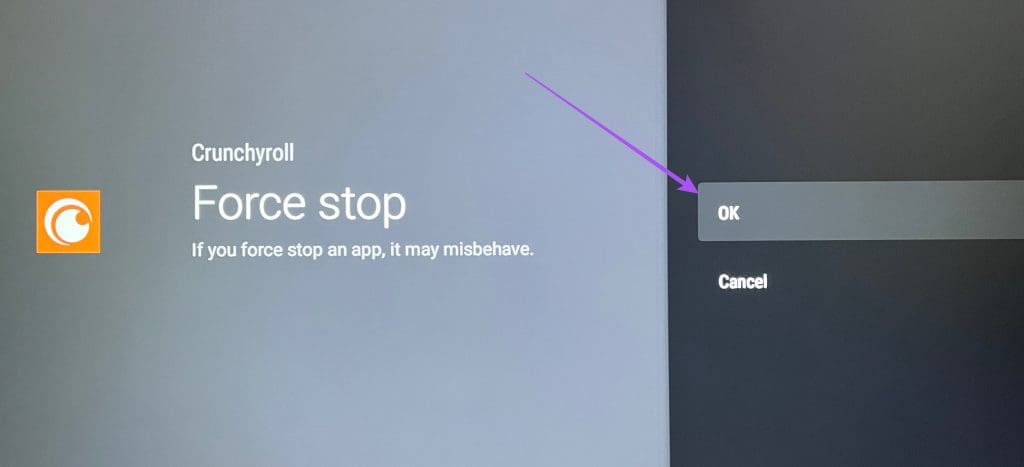
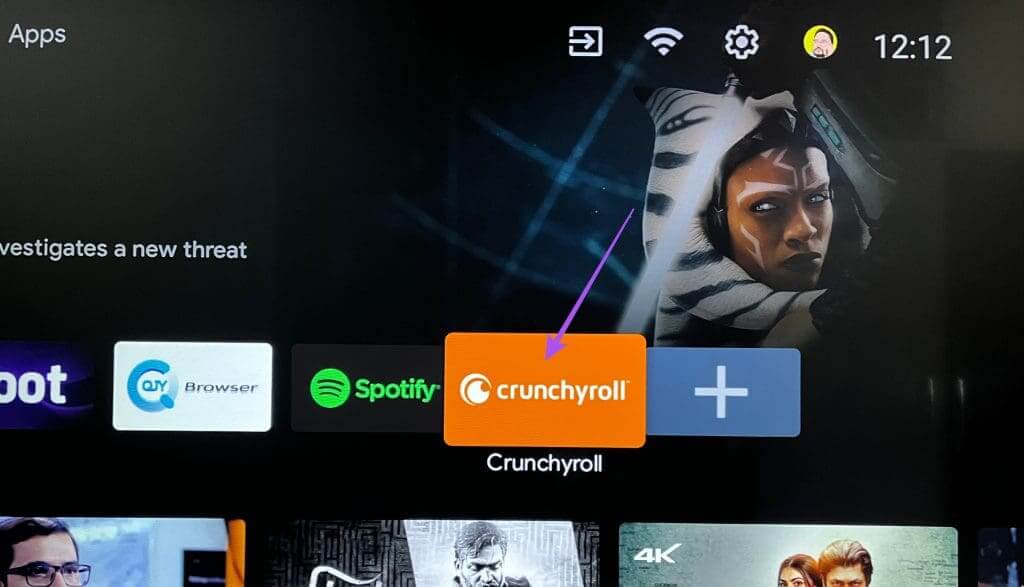
5. Tøm hurtigbufferen til CRUNCHYROLL-appen
Hvis Crunchyroll-appen ikke lastes inn på Android TV-en din, kan du prøve å tømme appens hurtigbuffer. Du må logge på kontoen din på nytt etter å ha fulgt dette trinnet.
Trinn 1: Gå til applikasjoner På startskjermen til Android TV-en din.
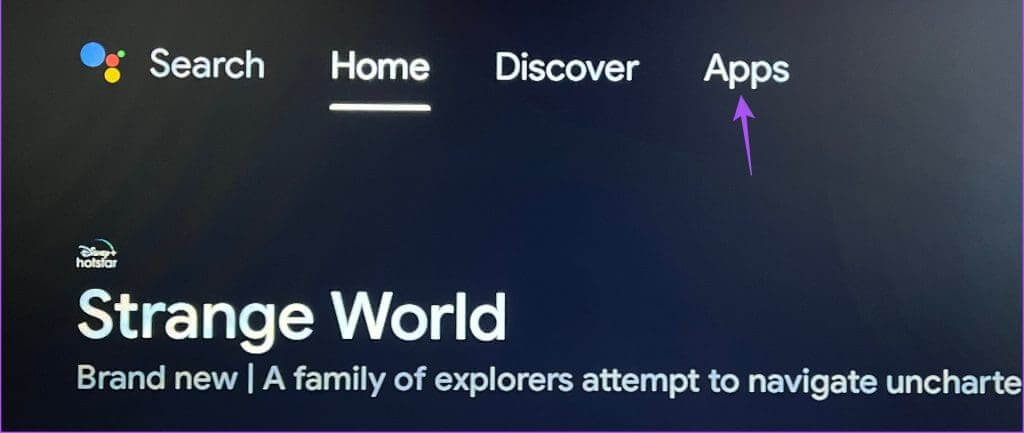
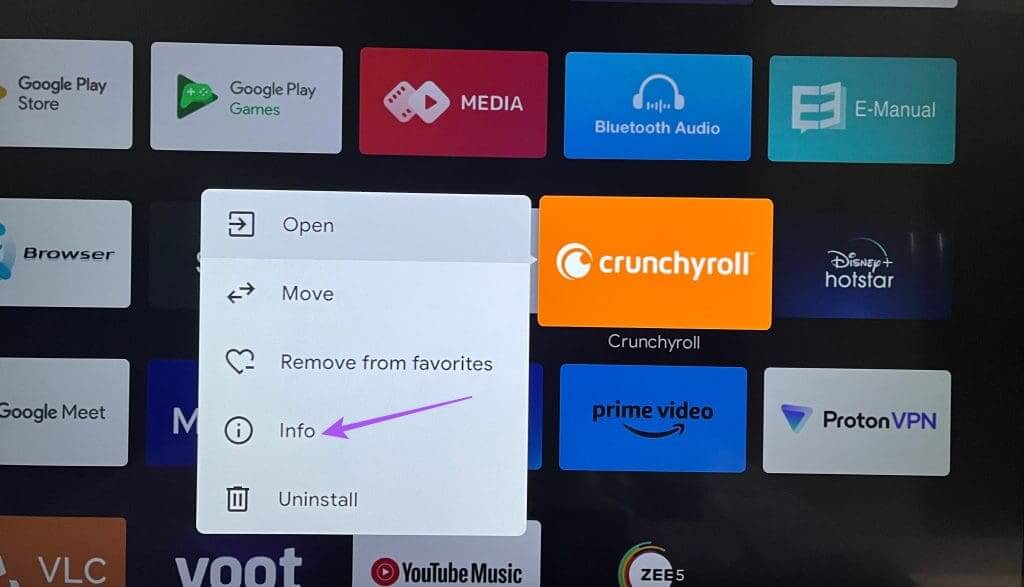
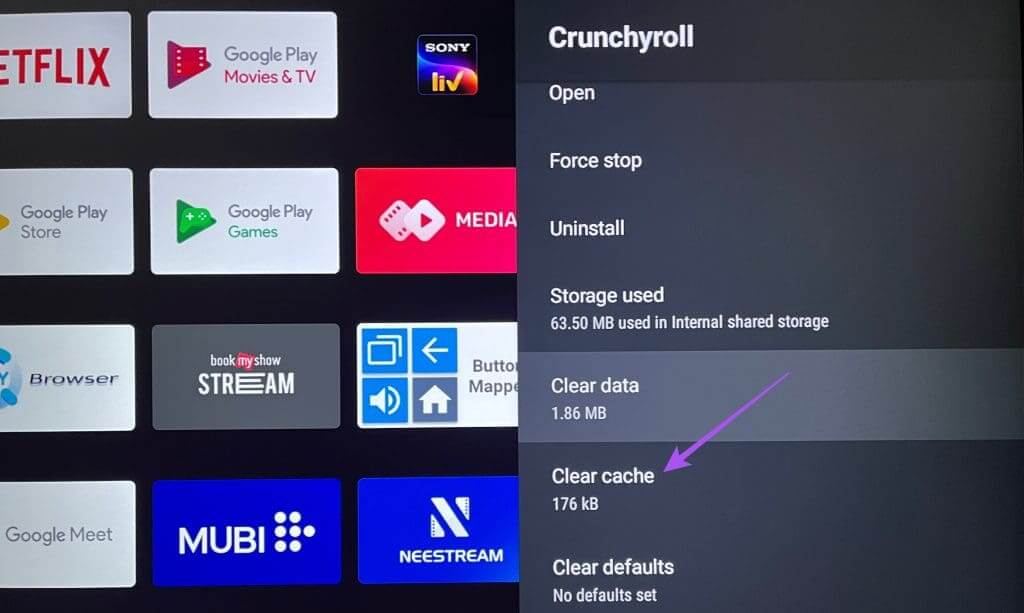
Trinn 4: åpen Crunchyroll igjen og sjekk om problemet er løst.
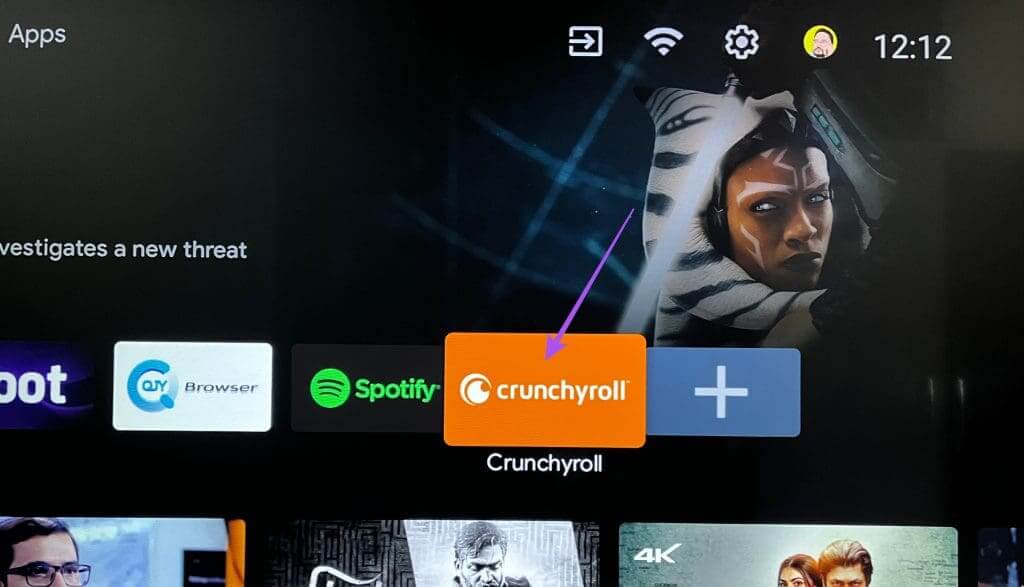
6. Crunchyroll-oppdatering
Du kan installere den nyeste versjonen av Crunchyroll-appen på Android TV-en din for å fjerne eventuelle feil som forårsaker dette problemet.
Trinn 1: åpen Play Store på Android TV.
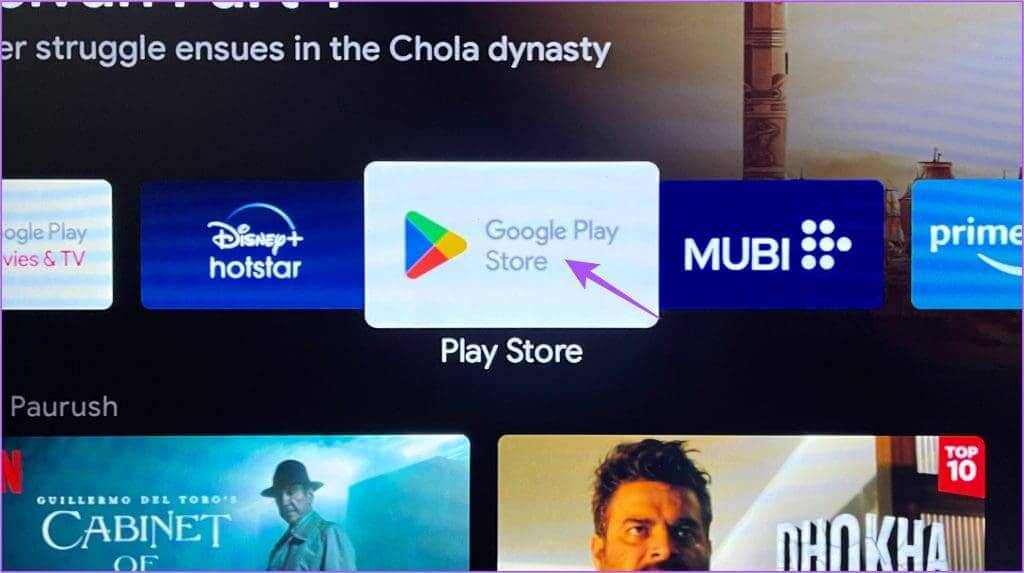
Trinn 2: Velg et ikon personlig fil i øvre høyre hjørne.
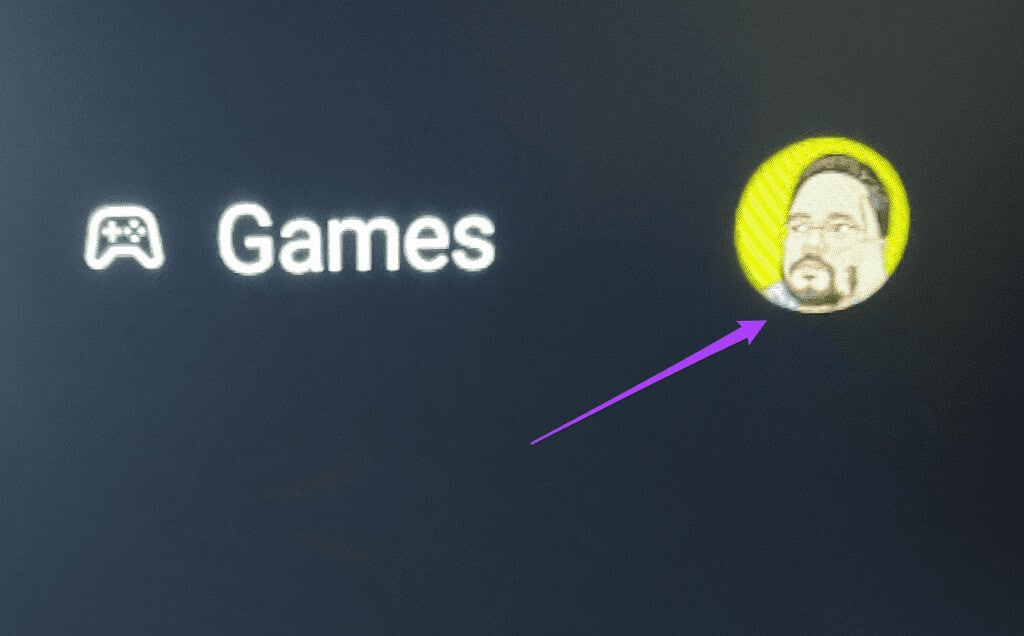
Trinn 4: Velg Se etter eksistens oppdateringer.
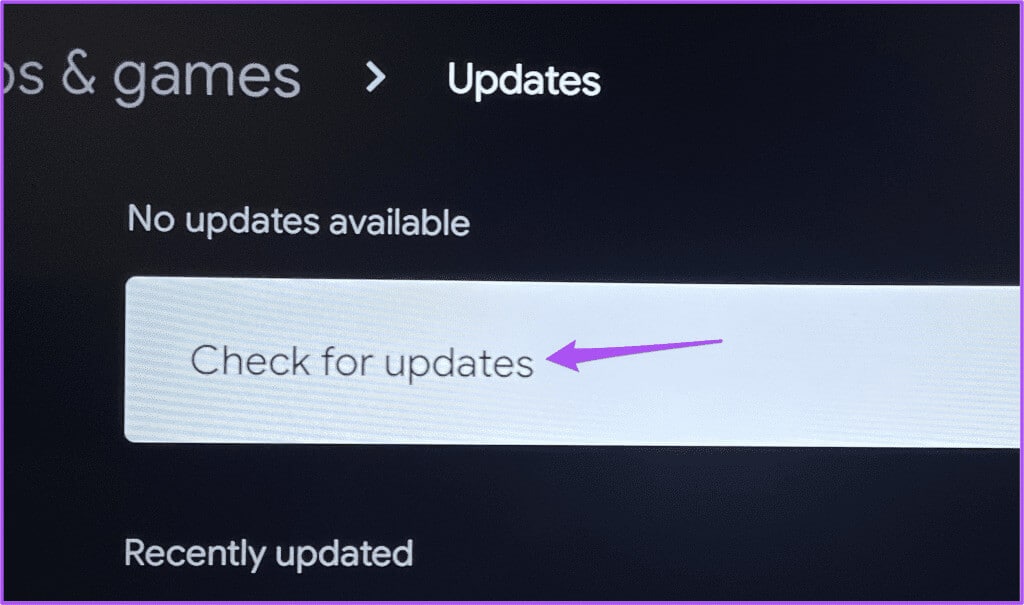
7. Oppdater Android TV-operativsystemet
Du kan også oppdatere Android TV OS-versjonen din hvis du har ventende oppdateringer. Dette kan være en programvarefeil i Android TV OS som hindrer Crunchyroll-appen i å fungere som den skal. Det kan hjelpe å oppdatere Android TV OS-versjonen din.
Trinn 1: Gå til Innstillinger på Android TV-startskjermen.
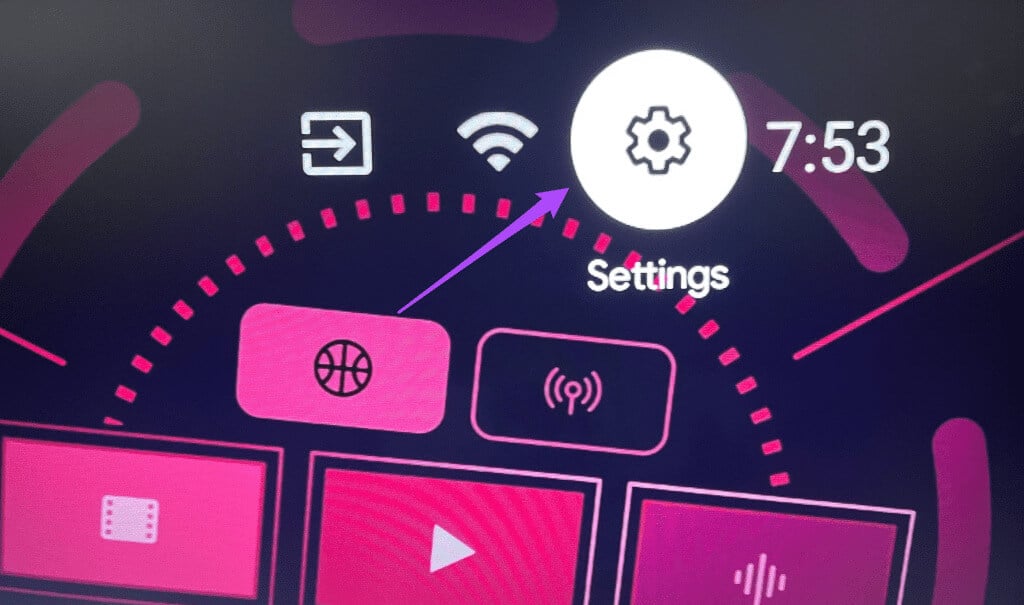
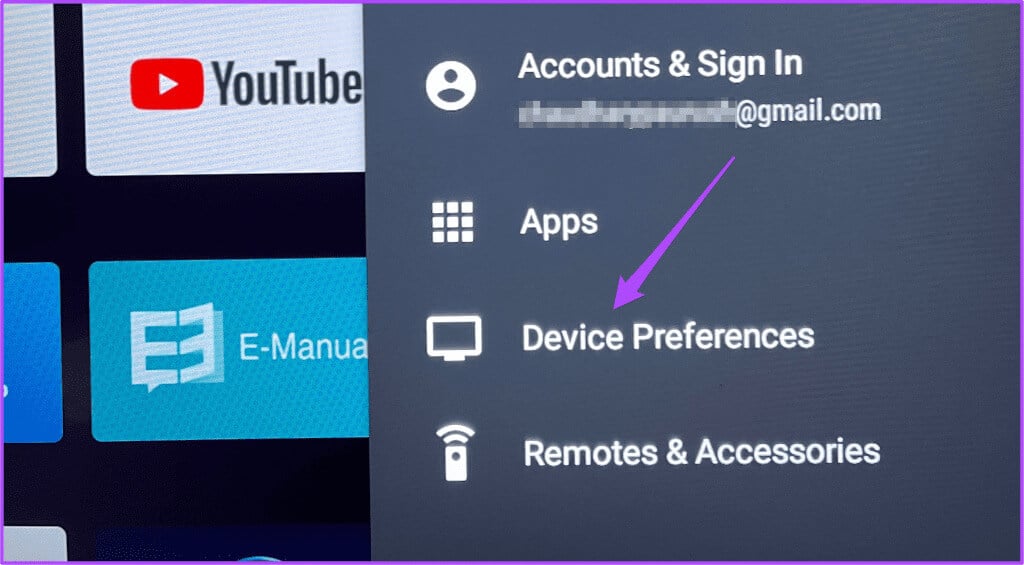
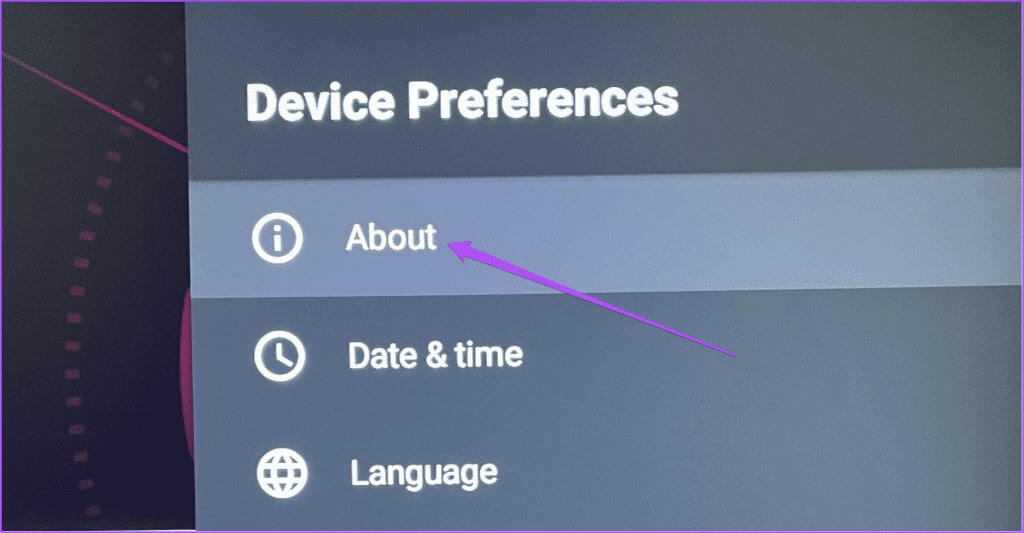
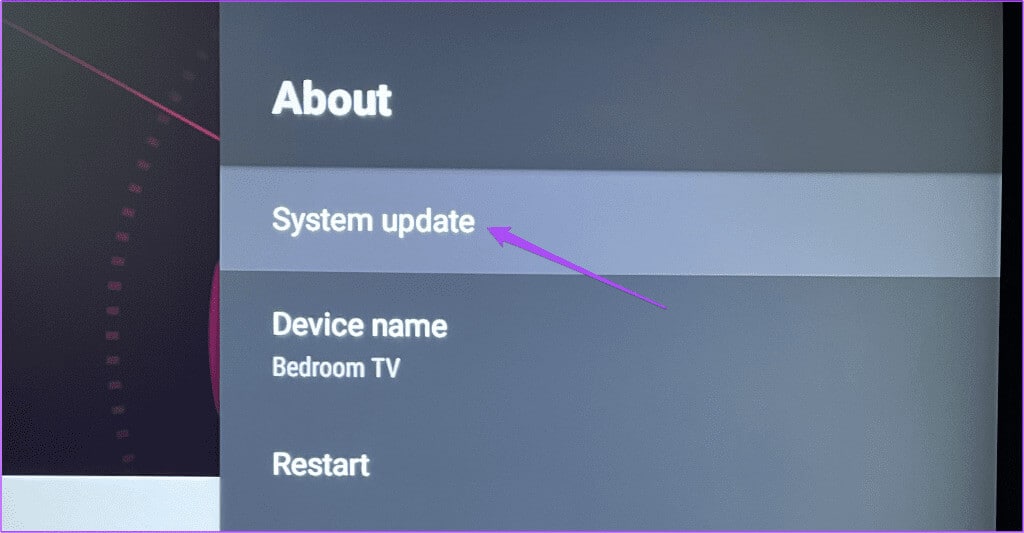
Trinn 5: Hvis tilgjengelig å oppdatere, Last ned og installer den.
Når du er ferdig, åpner du Crunchyroll for å sjekke om problemet er løst.
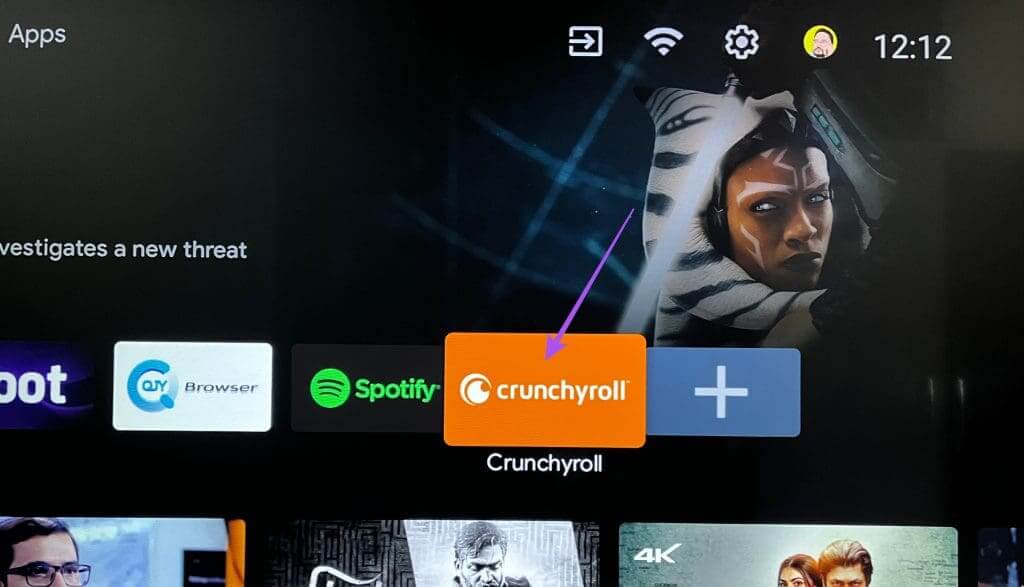
Strøm anime på Android TV
Disse løsningene vil hjelpe deg med å fikse problemet med at Crunchyroll ikke fungerer på Android TV-en din. Appen er også tilgjengelig for nedlasting på mobil, Apple TV og Fire TV. Men uansett hvor du bruker strømmetjenester, er undertekster viktige når du strømmer innhold.